ここまでで、エクスプレッションの背景となる概念を理解したので、今度はコミュニティにアクセスして実例を参考にしたり、自分の作品を共有したりしてください。
AE Enhancers フォーラムには、エクスプレッションとスクリプトやアニメーションプリセットの例や情報も多数公開されています。
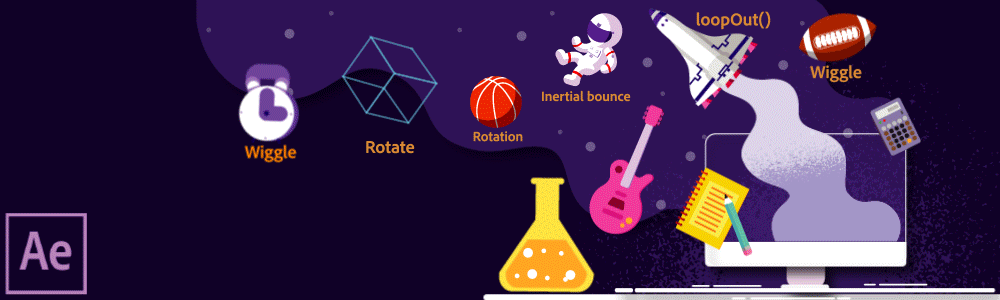
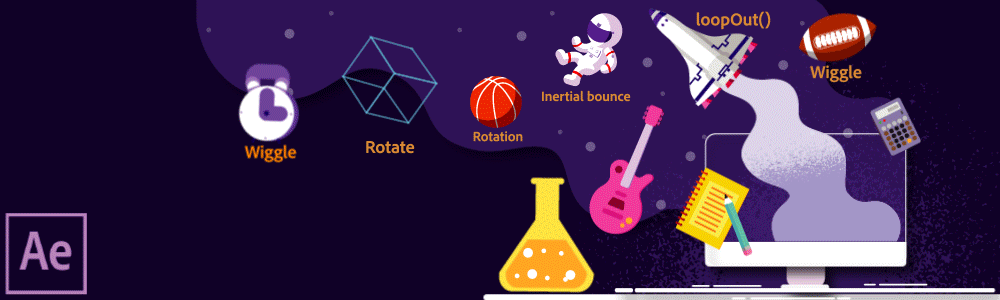
エクスプレッションの評価に失敗した場合、エクスプレッションエラーがコンポジションパネルおよびレイヤーパネルの下部にある警告バナーに表示されます。After Effects は、エクスプレッションを無効にしませんが、引き続き評価します。エクスプレッションの評価に失敗する限り(つまり、エクスプレッションが修正されるか、手動で無効にされるまで)、警告バナーが表示されます。
警告バナーは次の例のように表示されます。

A. 左向き矢印または右向き矢印ボタン B. エクスプレッションを表示 C. 警告を展開/折りたたむ

エクスプレッションエラーのテキストは、1 行のみで、コンポジションパネルの幅にクリップされます。
エクスプレッションの隣の ![]() を選択します。すべてのエラーがダイアログボックスに表示されます。
を選択します。すべてのエラーがダイアログボックスに表示されます。
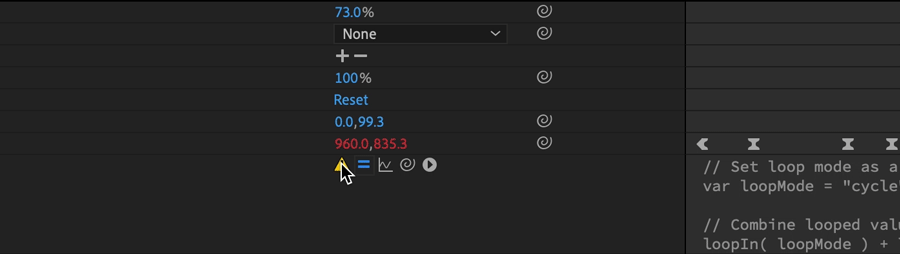
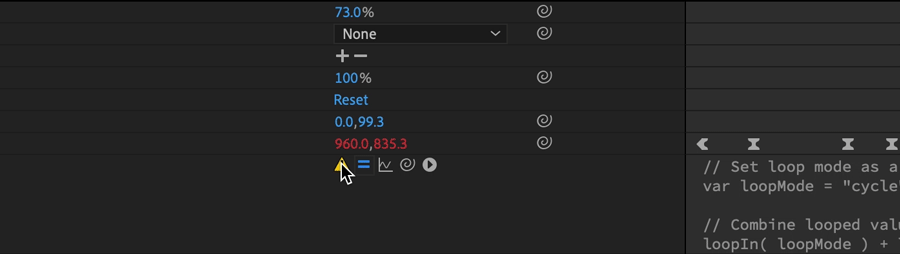


After Effects/環境設定/スクリプトとエクスプレッション(macOS)または編集/環境設定/一般(Windows)を選択し、「プロジェクトにエクスプレッションエラーが含まれている場合に警告バナーを表示」を無効にします。
このオプションを無効にすると、新しいエクスプレッションエラーが生じた場合でも警告バナーは非表示のままになります。
エクスプレッションエラーを表示するには、このオプションを再度有効にします。
After Effects では、処理できないエクスプレッションに対してエラーが表示され、そのエクスプレッションは自動的に無効になります。エクスプレッションの横に黄色の警告アイコン ![]() が表示されます。警告アイコンを選択して、エラーメッセージをもう一度表示します。
が表示されます。警告アイコンを選択して、エラーメッセージをもう一度表示します。
エラーがあるエクスプレッションを表示するには、1 つ以上のレイヤーを選択します。タイムラインパネルで、選択したレイヤーを右クリック(Windows)するか、Control キーを押しながらクリック(macOS)します。コンテキストメニューから「エクスプレッションエラーを表示」を選択します。
一部のエクスプレッションは、プロジェクト内のレイヤーまたはプロパティの名前に依存します。エクスプレッションに関与するレイヤーまたはプロパティの名前を変更すると、そのエクスプレッションが更新され、新しい名前が使用されます。ただし、複雑な場合には、After Effects では、エクスプレッションを自動的に更新することはできません。この場合、エクスプレッションにエラーメッセージが表示される可能性があり、エクスプレッションを自分で更新する必要があります。
別の言語で After Effects を実行している場合や、レイヤー、エフェクト、その他のプロパティグループなどのアイテムの名前を変更した場合に、エクスプレッションが機能しないことがあります。エクスプレッションを有効にするには、エクスプレッションを変更して、After Effects を実行している言語と一致する新しい名前または文字列を使用します。
このドキュメントの例は、After Effects が英語で実行されているデフォルトの状態用に作成されました。このドキュメントの一部の例は、このような変更なしでは機能しません。
複数のレイヤーをプリコンポーズすると、1 つのレイヤーのプロパティを参照するエクスプレッションがエラーを生成する可能性があります。これらのエクスプレッションを更新して、新しいコンポジション内のレイヤーを参照する必要があります。この問題は、コンポジションを名前で参照する代わりに thisComp を使用するエクスプレッションで発生します(プリコンポーズとネスト化についてを参照)。
本バージョンの After Effects では、一部のエフェクトの引数が変更されました。既存のエクスプレッションに引数の名前ではなく引数のインデックス参照が含まれている場合は、引数名を使用するようにエクスプレッションを変更します。


ここまでで、エクスプレッションの背景となる概念を理解したので、今度はコミュニティにアクセスして実例を参考にしたり、自分の作品を共有したりしてください。
AE Enhancers フォーラムには、エクスプレッションとスクリプトやアニメーションプリセットの例や情報も多数公開されています。